'Gedeeld met jou' gebruiken op een iPhone en iPad
Met iOS 18 en iPadOS 18 kun je 'Gedeeld met jou' gebruiken wanneer anderen materiaal met je delen vanuit de Muziek-, Apple TV-, News-, Foto's-, Podcasts- en Safari-apps.
Gedeeld materiaal zoeken
Materiaal dat met jou wordt gedeeld in de Berichten-app, wordt automatisch geordend in een gedeelte 'Gedeeld met jou' in de Muziek-, Apple TV-, News-, Foto's-, Podcasts- en Safari-apps.
Muziek: tik op het tabblad 'Luister nu'. Je moet nu een gedeelte met de naam 'Gedeeld met jou' zien.
TV: Tik op het tabblad 'Kijk nu'. Met 'Gedeeld met jou' worden films en programma's weergegeven die met jou zijn gedeeld.
Safari: Open een nieuw browsertabblad en scrol door de favorieten op de startpagina. Scrol naar beneden tot je 'Gedeeld met jou' ziet.
Foto's: Tik op het tabblad 'Voor jou' en scrol omlaag naar 'Gedeeld met jou'. Meerdere foto's in Berichten worden weergegeven als een collage van afbeeldingen waar je gemakkelijk doorheen kunt vegen.
Podcasts: tik op het tabblad 'Luister nu' en scrol tot je 'Gedeeld met jou' ziet.
News: Tik op het tabblad 'Vandaag' en scrol tot je 'Gedeeld met jou' ziet.
Vanuit elke app die 'Gedeeld met jou' ondersteunt, kun je eenvoudig reageren op de persoon die je het materiaal heeft gestuurd. Tik op de naam van de persoon die wordt vermeld onder of in de buurt van het materiaal dat hij of zij heeft gedeeld en reageer vervolgens in Berichten.
Doorgaan met het gesprek
Materiaal dat met jou wordt gedeeld, wordt automatisch gelabeld in de bijbehorende apps. Zo kun je later zien wie het materiaal met jou heeft gedeeld en kun je eenvoudig inline doorgaan met het gesprek hierover. Dit doe je als volgt:
Ga naar het gedeelte 'Gedeeld met jou' van de app.
Tik op het materiaal dat met jou is gedeeld.
Tik op het label 'Van [naam]' naast het materiaal.
Beantwoord het gedeelde materiaal en tik vervolgens op de .
Materiaal vastzetten
Materiaal dat interessant voor je is, kun je snel vastzetten in Berichten om dit materiaal gemakkelijk bij te houden in 'Gedeeld met jou', bij het zoeken naar berichten en in de detailweergave van het gesprek. Dit doe je als volgt:
Ga naar het Berichten-gesprek.
Tik op het materiaal binnen de berichtenreeks en houd vast.
Tik op .
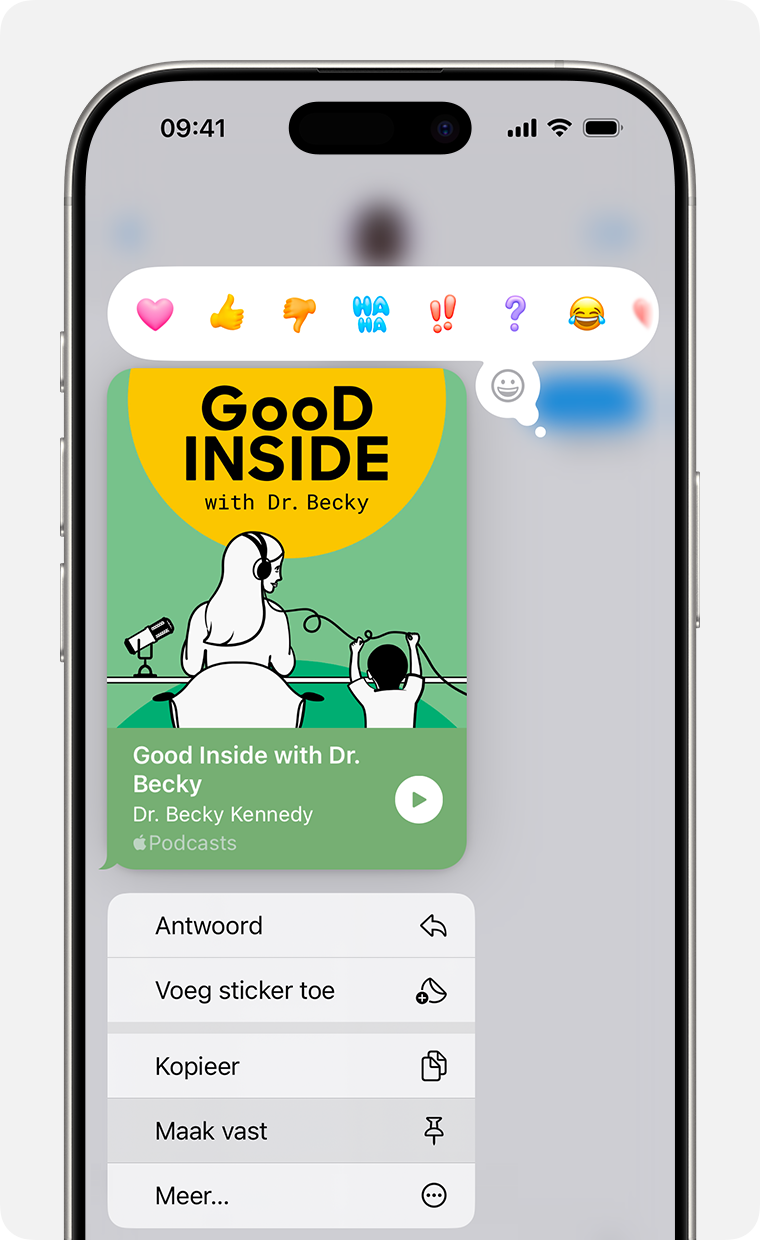
Herhaal de stappen om het materiaal los te maken.
Het vastgezette materiaal vinden:
Ga naar het Berichten-gesprek.
Tik op de naam bovenaan de berichtenreeks.
Scrol naar beneden tot je het gedeelte 'Spelden' ziet.
Je kunt ook in Berichten op de zoekbalk tikken om het gedeelte 'Spelden' te zien.
Foto's kunnen worden bewaard in je bibliotheek, maar niet worden vastgezet.
Materiaal delen
Je kunt als volgt materiaal delen via de Berichten-app met de verschillende apps die 'Gedeeld met jou' ondersteunen:
Muziek: selecteer het nummer of album dat je wilt delen, tik op de en tik vervolgens op of , kies 'Berichten', selecteer je contact en verstuur het bericht.
Tv: selecteer het tv-programma of de film, tik op de , kies 'Berichten', selecteer je contact en verstuur het bericht.
Safari: ga naar de website die je wilt delen, tik op de , kies 'Berichten', selecteer je contact en verstuur het bericht.
Foto's: selecteer de foto die je wilt delen, tik op de , kies Berichten, selecteer je contact en verstuur de boodschap.
Podcasts: selecteer de podcast die je wilt delen, tik op en tik vervolgens op . Kies 'Berichten', selecteer je contact en verstuur het bericht.
Nieuws: selecteer het artikel dat je wilt delen, tik op de knop 'Meer' en tik vervolgens op 'Deel verhaal' . Kies 'Berichten', selecteer je contact en verstuur het bericht.
Bepalen welk gedeeld materiaal in apps wordt weergegeven
Aanpassen welk materiaal wordt weergegeven in het gedeelte 'Gedeeld met jou':
Ga naar Berichten en tik vervolgens op het gesprek met het materiaal dat je wilt verbergen.
Tik op de naam bovenaan de berichtenreeks.

Schakel Toon in 'Gedeeld met jou' uit.
Tik op 'Gereed'.
Het materiaal wordt nog steeds weergegeven in de berichtenreeks, maar niet in het gedeelte 'Gedeeld met jou'.
Gedeeld materiaal verwijderen
Ga naar het gedeelte 'Gedeeld met jou' van de app.
Houd de miniatuur van het materiaal ingedrukt, bijvoorbeeld een nieuwsartikel of een podcast.
Tik op 'Verwijder'.
Afhankelijk van de app zie je mogelijk verschillende opties voor het verwijderen van het gedeelde materiaal.
Het gedeelde materiaal aanpassen dat je ziet in 'Gedeeld met jou' in de bijbehorende apps:
Ga naar 'Instellingen' > 'Apps' > 'Berichten'.
Tik op 'Gedeeld met jou'.
Kies de apps waarvan je het gedeelde materiaal wilt bekijken.

Meer hulp nodig?
Vertel ons meer over wat er aan de hand is, zodat wij suggesties voor vervolgstappen kunnen doen.
